Если вы потеряли свой iPhone или он был украден, не стоит паниковать. Современные технологии позволяют найти утерянное устройство с помощью встроенной функции "Найти iPhone". Эта функция использует GPS-навигацию, чтобы отследить местоположение вашего айфона и показать его на карте.
Чтобы воспользоваться функцией "Найти iPhone", вам нужно иметь учетную запись Apple ID, на которую было зарегистрировано ваше устройство. Затем вы можете использовать другое устройство, например, компьютер или iPad, чтобы войти в свою учетную запись Apple ID и отследить местоположение потерянного iPhone.
Как только вы вошли в свою учетную запись Apple ID, вам нужно открыть приложение "Найти iPhone". Оно позволяет вам просматривать все ваши устройства, зарегистрированные на вашей учетной записи. Выберите потерянный iPhone из списка устройств, и приложение покажет его местоположение на карте.
Как найти айфон на карте
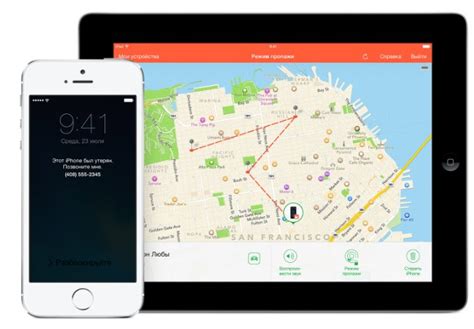
1. Откройте приложение "Найти iPhone" на другом устройстве, таком же, как и ваш пропавший айфон. Если у вас нет другого устройства, попросите у друга или члена семьи воспользоваться этим приложением на своем устройстве.
2. Введите свои данные для входа в приложение "Найти iPhone".
3. В верхней части экрана вы увидите список всех устройств, привязанных к вашему аккаунту Apple ID. Выберите пропавший айфон из этого списка.
4. Карта отобразит местоположение вашего айфона. Вы можете приблизить или отдалить карту, используя жесты масштабирования.
5. Чтобы получить более точное местоположение, нажмите на иконку вашего айфона на карте. Появится окно с подробной информацией о месте нахождения, а также с опциями для удаленного управления устройством.
6. Если ваш айфон находится близко и вы хотите его найти, нажмите на кнопку "Издать звук". Айфон начнет издавать звуковой сигнал, который поможет вам его найти.
7. Если ваш айфон находится далеко или вы считаете, что он может быть украден, вы можете воспользоваться функцией "Режим Утерянного режима". В этом режиме вы сможете удаленно заблокировать айфон и отобразить на экране сообщение с контактной информацией для связи с вами.
8. Еще одна полезная функция - "Удаленное стирание данных". Если вы считаете, что ваш айфон не может быть восстановлен и хотите защитить свои личные данные, вы можете удаленно стереть все данные на айфоне.
Теперь вы знаете, как найти айфон на карте с помощью приложения "Найти iPhone". Не забывайте, что эта функция работает только при наличии интернет-соединения и активированной опции "Найти iPhone" на пропавшем устройстве.
Шаг 1: Включение функции "Найти мой iPhone"
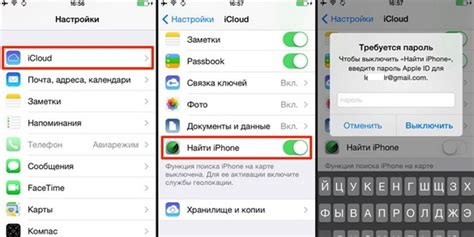
Способ найти свой утерянный или украденный iPhone состоит в том, чтобы включить функцию "Найти мой iPhone" на своем устройстве. Эта функция позволяет вам отслеживать местоположение своего iPhone через веб-сайт iCloud или с помощью сопоставленного с ним устройства.
Чтобы включить эту функцию, выполните следующие шаги:
- Откройте настройки на своем iPhone.
- Нажмите на свою учетную запись iCloud в верхней части экрана.
- Прокрутите вниз и нажмите на "Найти iPhone".
- Убедитесь, что "Найти iPhone" включен (переключатель должен быть зеленым).
- Включите опцию "Отправить последнее расположение", чтобы ваш iPhone автоматически отправлял информацию о своем расположении перед выключением батареи.
После включения функции "Найти мой iPhone" вы будете готовы отслеживать расположение своего устройства на карте и применять другие функции для защиты и поиска вашего iPhone.
Шаг 2: Отслеживание местоположения айфона на карте
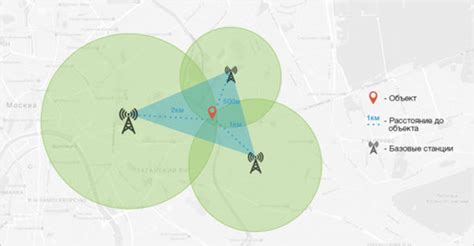
После того, как вы установили приложение Find My iPhone на вашем айфоне, вам потребуется выполнить следующие действия для отслеживания его местоположения:
- Откройте приложение Find My iPhone на вашем айфоне.
- Войдите в свою учетную запись Apple с помощью вашего Apple ID и пароля.
- На главном экране приложения выберите вкладку "Devices", чтобы увидеть список всех устройств, связанных с вашей учетной записью.
- Выберите свой айфон из списка устройств.
- После этого вы увидите карту с отметкой, указывающей на местоположение вашего айфона. При необходимости вы можете приблизить карту, чтобы получить более подробный обзор.
- Если ваш айфон находится вне пределов вашего зрения, вы можете воспользоваться функцией "Lost Mode", чтобы заблокировать устройство, отобразить сообщение на экране и отслеживать его местоположение в режиме реального времени.
- Если ваш айфон потерян или украден, вы также можете использовать функцию "Erase iPhone", чтобы удалить все данные с устройства и защитить вашу конфиденциальную информацию.
Теперь вы знаете, как отследить местоположение вашего айфона на карте с помощью приложения Find My iPhone.
Шаг 3: Полезные дополнительные функции для поиска айфона
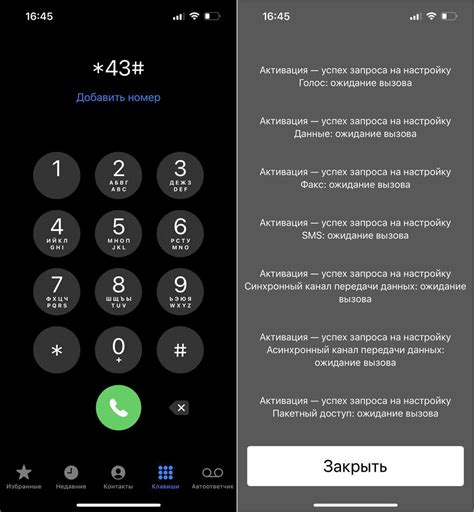
Кроме основной функции отслеживания местоположения вашего утерянного или украденного iPhone на карте, существуют и другие полезные инструменты, которые помогут вам в розыске устройства.
Звуковой сигнал iPhone
Если вы не можете найти свой iPhone даже на карте, вам может пригодиться функция "Звуковой сигнал". Она позволяет воспроизвести громкий звуковой сигнал на вашем устройстве даже в том случае, если оно находится в бесшумном режиме. Таким образом, вы сможете легко определить местоположение своего iPhone по звуку.
Режим "Потерянный режим"
Функция "Потерянный режим" предлагает дополнительные возможности, если вы потеряли свой iPhone или считаете, что он был украден. В этом режиме вы можете задать пароль на экране блокировки, оставить сообщение с контактной информацией для честного находившего и даже удалить все данные на устройстве удаленно.
Примечание: Включение "Потерянного режима" может потребовать введения Apple ID и пароля с целью защиты от случайного включения этой функции. Убедитесь, что вы знаете свои данные Apple ID и пароль, прежде чем активировать эту функцию.
Используя эти полезные дополнительные функции, вы сможете более эффективно отслеживать и восстановить свой утерянный или украденный iPhone.